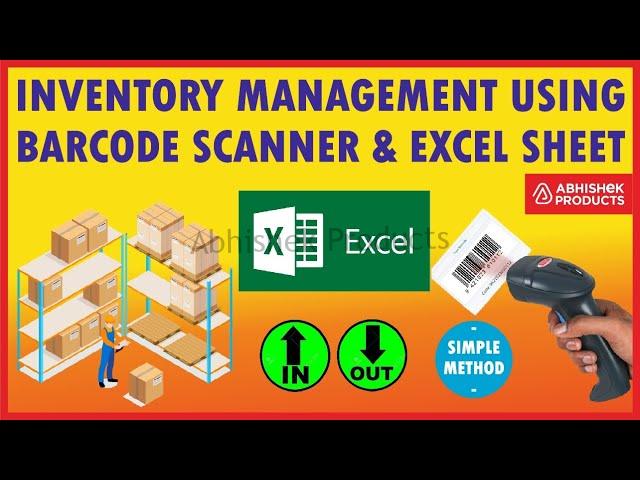यदि आप खुदरा व्यापार के लिए स्टॉक या विनिर्माण में उपयोग की जाने वाली सामग्रियों का प्रबंधन कर रहे हैं, तो आप जानते हैं कि बिक्री और उत्पादकता को अनुकूलित करने के लिए इन्वेंट्री प्रबंधन कितना महत्वपूर्ण हो सकता है। यह स्टॉक इन्वेंट्री नियंत्रण टेम्पलेट आपको यह पहचानने में मदद कर सकता है कि स्टॉक को फिर से ऑर्डर करने, अतिरिक्त इन्वेंट्री को कम करने, आपूर्तिकर्ता की जानकारी तक पहुँचने और भंडारण में वस्तुओं का आसानी से पता लगाने का समय कब है। बारकोड स्कैनर का उपयोग करके अपने स्टॉक के पूरे जीवनचक्र को देखना आसान है।
नमस्कार, अभिषेक प्रोडक्ट्स में आपका स्वागत है।
मैं अभिषेक जैन हूं
और आज के इस वीडियो में हम आपको बताएंगे
बारकोड स्कैनर का उपयोग कैसे करें
और पूरी सूची का प्रबंधन करें
1000 से अधिक उत्पाद
इसके लिए हम सरल प्रयोग कर रहे हैं
रेटसोल बारकोड स्कैनर
और हमने इस काम के लिए एक विशेष एक्सेल शीट बनाई है
और उस शीट में, हम इन सभी उत्पादों को दर्ज करते हैं
हम आपको बताते हैं कि यह सब कैसे प्रबंधित करें
उत्पाद का आना-जाना, पूर्ण स्टॉक प्रबंधन
और पूरी रिपोर्ट कैसे लें
कितना स्टॉक बचा है
और कितनी बिक्री हुई है
तो चलिए इस वीडियो को शुरू करते हैं
तो सबसे पहले हम एक्सेल शीट पर चलते हैं
यहाँ हमने एक एक्सेल शीट बनाई है
हम इस एक्सेल शीट को खोलते हैं
और एक्सेल शीट खोलने के बाद
एक विकल्प आता है "सामग्री सक्षम करें" उस पर क्लिक करें
और इस एक्सेल शीट में, आप अधिकतम दर्ज कर सकते हैं
दिनांक, रंग और आकार के साथ
और नीचे हमने 4 टैब बनाए हैं
पहला आइटम सूची है
इसमें आपको क्या दर्ज करना है
क्या वे आइटम आपके पास एक बार हैं
दूसरा वह इन्वेंट्री है जिसमें
रिपोर्ट दिखाती है कि आपके पास कितना स्टॉक है
यदि आपके पास 1000 उत्पाद हैं, तो यह सभी स्थिति दिखाएगा
कितना आया और कितना गया
आपके पास कितना स्टॉक है और कितना स्टॉक है
और यहाँ "IN" है जिसका मतलब है कि कितना
वह उत्पाद जो आपने बाज़ार से खरीदा है
और दुकान में लाया गया सामान यहाँ दर्ज किया जाता है
और यहाँ "आउट" कितना उत्पाद है
आपने जो बेचा है, यह प्रविष्टि यहाँ की गई है
और मैं आपको एक डेमो दिखाऊंगा
इस पूरी एक्सेल शीट का
और शुरू करने से पहले यदि आप चाहें तो
हमसे यह बारकोड स्कैनर खरीदें
टिप्पणी अनुभाग के नीचे जाएँ जहाँ पहले पर जाएँ
टिप्पणी अनुभाग में आप वेबसाइट लिंक प्राप्त कर सकते हैं
वहां से आप यह स्कैनर खरीद सकते हैं
यदि आप हमसे यह एक्सेल शीट चाहते हैं
यह भी संभव है
नीचे टिप्पणी अनुभाग पर जाएं
वहां आपको एक लिंक मिलेगा, उस लिंक के साथ
आप यह एक्सेल शीट भी खरीद सकते हैं
सबसे पहले, हम आइटम सूची से शुरू करते हैं
आइटम सूची पर क्लिक करें और
उत्पाद खोला गया है
यहाँ मैंने हमारी दुकान लिखी है
नाम अभिषेक प्रोडक्ट्स
आप अपनी दुकान का नाम लिख सकते हैं
जैसे DKEnterprises
जब आप DKEnterprises के लिए ओके पर क्लिक करते हैं, तो सभी
इन्वेंट्री स्वचालित रूप से DKEnterprises में बदल जाएगी
जैसे कि यह एक नमूना है
कंपनी का नाम DKEnterprises
हम इसके लिए स्टॉक प्रबंधन करने जा रहे हैं
सबसे पहले, आपको डालना होगा
कोड, बारकोड का कोड
सबसे पहले, हम अपना बारकोड लेंगे
जब हम यह बटन दबाते हैं
लाल रंग की रोशनी चमकने लगती है
फिर हम बारकोड लाते हैं
जब हमने बार कोड को स्कैन किया तो यह
एक्सेल शीट में स्वचालित रूप से दर्ज किया गया
आइटम का नाम दर्ज करें और आइटम का नाम अचार है
और इस आइटम का नाम है
अचार और इसका रंग सफेद है
इसी प्रकार, इसका कुछ आकार है
जैसे कि हम 2ⁿᵈ, 3ʳᵈ और 4ᵗʰ को स्कैन करते हैं
जैसे ही हमने बारकोड को स्कैन किया
विवरण स्वचालित रूप से एक्सेल में संग्रहीत किए जाते हैं
और अब हम इसका पूरा विवरण देते हैं
अब हमने इसमें सभी विवरण डाल दिए हैं
यहाँ 5 आइटम है जो हमने डाल दिए हैं
5 आइटम का नाम, रंग और आकार
कुछ उत्पादों में आपको यह सुविधा नहीं मिलती
रंग और आकार दर्ज करना होगा
और उस बिंदु पर, आप उसे खाली छोड़ सकते हैं
या आप कुछ और लिख सकते हैं
आप एक पंक्ति में पूरा विवरण दर्ज कर सकते हैं
2 इंच का कागज़ रोल सफ़ेद 15
एक पंक्ति में मीटर या कोशिकाओं में अलग-अलग
तो यह है आइटम की सूची
कल्पना कीजिए कि इस दुकान में आपके पास केवल 5 आइटम हैं
इसलिए सूची में केवल 5 आइटम होंगे
और इन्वेंट्री रिपोर्ट स्वचालित रूप से बनाई जाती है,
यहाँ आपको कुछ भी बदलने की जरूरत नहीं है
यह स्वचालित रूप से किया जाता है
आज की तारीख में कोड, आइटम, रंग और आकार यह है
कितने सामान आये थे
और कितनी वस्तुएं बाहर चली गई हैं
और कुल स्टॉक शून्य है क्योंकि
हमने कोई लेन-देन नहीं किया है
कल्पना करो अगला दिन आ गया है
और हम इस रिपोर्ट पर आते हैं
सबसे पहले, हम दिनांक 05-05-2021 दर्ज करते हैं
और यहाँ हम कोड दर्ज करते हैं
"आइटम्स" जिसका मतलब है
क्या वे वस्तुएं हैं जो आपने आज खरीदी हैं
हम इन बटन का चयन करते हैं
कल्पना करो कि मैं आज एक पेपर रोल लाया हूँ
जब हमने पेपर रोल को स्कैन किया
स्वचालित रूप से आइटम, रंग और आकार आ गए हैं
कल्पना कीजिए कि आज मैंने 50 मात्रा खरीदी है
इसलिए मैं यहाँ 50 टाइप करता हूँ
और फिर जब मैं बाजार गया
मैं ये 5 ड्रैगन पैकेट लाया हूँ
नई प्रविष्टि के लिए, आपको पहले तारीख डालनी होगी
बारकोड स्कैन करने से पहले कोड का चयन करें
एक्सेल में सेल और फिर बारकोड स्कैन करें
और बारकोड को स्कैन करें
नाम ड्रैगन शीट को स्कैन करने के बाद
अपने आप आ जाएगी और यहाँ मात्रा
कल्पना कीजिए कि हमने 5 मात्रा खरीदी है
और हम अगले दिन फिर बाजार गए
कल्पना करें कि अगला दिन 7ᵗʰ है
और 7 तारीख को हम बाजार गए
और कैलेंडर पंच खरीदा
और जब हमने स्कैन किया, तो यह है
स्वचालित रूप से यहाँ कैलेंडर पंच आ गया है
और हमने 6 टुकड़े खरीदे हैं
और हम वापस सूची पर आते हैं
और यहाँ यह दिखाया गया है कि आप
आज 2 इंच के कागज की मात्रा 50 है
और ड्रैगन शीट स्टॉक
5 है और कैलेंडर पंच 6
और अंतिम स्टॉक वही है
दो या तीन दिन बाद की कल्पना करो
हमने चीज़ें बेचना शुरू कर दिया है
इसलिए हमें 10 तारीख को ही सामान बेचना होगा
10 तारीख को हमने क्या-क्या चीजें बेचीं?
कल्पना कीजिए कि हमने पेपर रोल बेच दिया है
हम इसे फिर से स्कैन करते हैं
हम यहां आए सभी विवरणों को स्कैन कर रहे हैं
और कल्पना करें कि हमने 10 पीस बेचे हैं
और ड्रैगन शीट भी
क्षमा करें, एक्सेल में गलत सेल चयनित है
सबसे पहले, हम तारीख डालते हैं
सबसे पहले, हम तारीख डालते हैं
हम ड्रैगन शीट को फिर से स्कैन करते हैं
जैसे ही हमने स्कैन किया सभी विवरण स्वतः ही यहां आ गए
हमने केवल यही एक टुकड़ा बेचा
और कल्पना कीजिए कि दूसरे दिन हमने बेच दिया
सबसे पहले हमें अगले दिन की तारीख डालनी होगी
और अगले दिन हमने यह कैलेंडर पंच बेच दिया
हमने कैलेंडर पंच के 2 टुकड़े बेचे
और हम सूची पर आते हैं
जैसे ही हम सूची पर आते हैं
हमने जो वस्तु बेची है वह "कुल समाप्त" है
और यहाँ इसने 10 टुकड़े बेचे और यहाँ एक टुकड़ा और यहाँ दो टुकड़े
और अंतिम स्टॉक यहाँ है
आप इस एक्सेल शीट को अपने गोदाम में रख सकते हैं
गोदाम से, आप प्रबंधन कर सकते हैं
कितने उत्पाद अंदर और बाहर जा रहे हैं
या यदि आपकी छोटी दुकानें हैं
या यदि आपके पास कोई विनिर्माण है
नौकरियाँ या पैकेजिंग नौकरियाँ
या यदि आपके पास अपनी कोई फैक्ट्री है
इस एक्सेल शीट के साथ आप
हाथ में मौजूद सटीक स्टॉक का मिलान कर सकते हैं
और आप बहुत कुछ कर सकते हैं
इस एक्सेल शीट के साथ काम करें
केवल इस एक्सेल शीट का उपयोग करना आवश्यक नहीं है
आप समर्पित का भी उपयोग कर सकते हैं
सॉफ्टवेयर भी tally की तरह
व्यापार, एल्बो, ज़ोहो आप इस सॉफ्टवेयर के साथ भी काम कर सकते हैं
यह बारकोड स्कैनर है
उस सॉफ्टवेयर के साथ भी संगत
मैं एक विचार दे रहा हूँ कि कैसे
इस बारकोड स्कैनर का उपयोग करने के लिए
यदि आप अन्य सॉफ्टवेयर का उपयोग नहीं करना चाहते हैं
यदि आपको अन्य सॉफ़्टवेयर के साथ कठिनाइयाँ हो रही हैं
आप केवल एक्सेल समझते हैं
शीट आप यह काम कर सकते हैं
कल्पना करें कि क्या आपने कोई आइटम गलत दर्ज किया है
कल्पना कीजिए कि हमने अभी तक नहीं लाया है
एक्सेल शीट में पिकेल् आइटम
और आप इसे बेचना चाहते हैं
बात यह है कि, आप यह भी कर सकते हैं
और इन्वेंटरी फ़ाइल में
इसमें लिखा है कि यह नकारात्मक फ़ाइल है
क्योंकि आपने इस आइटम को दर्ज नहीं किया है
आइटम सूची में इसलिए यह सूची नकारात्मक फ़ाइल दिखा रही है
इस एक्सेल शीट में हमने विकसित किया है
कोई भी गलती भी प्रदर्शित
तो यह सरल विचार या उदाहरण है कि आपका उत्पाद कैसे प्रबंधित किया जाता है
और जब आप इस एक्सेल का उपयोग कर रहे हैं
शीट में आप 1000 तक उत्पाद दर्ज कर सकते हैं
और यह 1000 दिखाएगा
उत्पाद सूची भी
और आइटम के अंदर और बाहर जाने की कोई सीमा नहीं है
आप 10,000 या 20,000 प्रविष्टियाँ दर्ज कर सकते हैं
आप जितनी चाहें उतनी प्रविष्टियाँ दर्ज कर सकते हैं
आप ऐसा कर सकते हैं और डेटा बढ़ता ही रहेगा
और अवधारणा बहुत सरल है
यदि आप हमारे विचार को समझते हैं या यदि
आप हमारे छोटे ट्यूटोरियल को समझते हैं
और लाइक करना ना भूलें,
हमारे वीडियो को शेयर करें और टिप्पणी करें
और अगर आपको वीडियो पसंद आये तो इसे सब्सक्राइब भी करें
इस तरह हम छोटे उत्पाद लाते हैं
और इस तरह का छोटा सा विचार
मैं अभिषेक जैन, अभिषेक प्रोडक्ट्स से हूँ।
और हमारा एक ही काम है,
अपना साइड बिज़नेस विकसित करें
और यह हमारा मुख्य व्यवसाय है
तो देखने के लिए धन्यवाद
और अगले वीडियो तक प्रतीक्षा करें
-